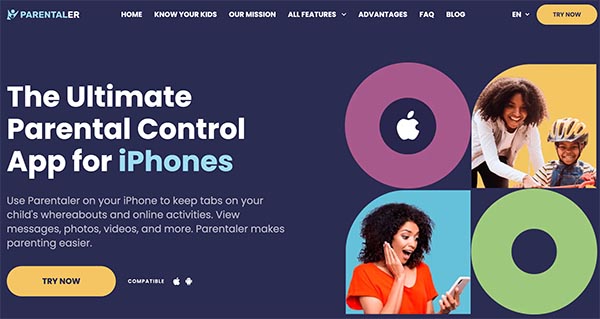Az Ön gyermeke abban a korban van, amikor állandóan a telefonján lóg, és úgy érzi, hogy egész nap sms-ezik? Persze, ez szinte ismerős látvány a kisgyerekes és tizenéves szülők számára.
A CDC adatai szerint, az átlagos tinédzserek naponta több mint 5 órát töltenek az eszközeiken, és ez több mint elég idő ahhoz, hogy ki legyenek téve olyan veszélyeknek, mint a cyberbullying, az internetes csalások és az online visszaélések más formái.
Természetesen a szülők egy lépéssel előrébb járnak, ha képesek ellenőrizni a tevékenységüket, és megvédik gyermekeiket az internet káros oldalától. A trükk azonban abban rejlik, hogy hogyan lehet nyomon követni és ellenőrizni, hogy mit csinálnak és kinek írnak SMS-t. Ennek érdekében bejegyzésünkben eligazítjuk, hogyan korlátozhatja, hogy gyermeke kinek küldhet SMS-t az iPhone-on.
Lehet-e szülői felügyeletet telepíteni az iPhone szöveges üzenetekre?
Az egyszerű válasz: igen! Azonban még mindig van néhány korlátozás abban a tekintetben, hogy a szülők milyen mértékben irányíthatják gyermekeik iPhone-eszközeit.
Az Apple IOS 13.3 frissítésének köszönhetően a szülők mostantól nemcsak nyomon követhetik gyermekük képernyőidejét, hanem adott időpontokban kommunikációs korlátot is állíthatnak. Ez a funkció egyszerű, és az alkalmazott beállításoktól függően a FaceTime-ra, a hívásokra és az üzenetekre vonatkozik.
Ha például a szülők nem szeretnék, hogy a gyerekeik este 8 óra után sms-ezzenek vagy telefonáljanak, az iPhone kommunikációs korlátja lehetővé teszi számukra ezt a kiváltságot. Mindössze annyit kell tenniük, hogy a "Beállítások" menüpontban megkeresik az "Apple Screen Time funkciót", és ennek megfelelően alkalmazzák a korlátokat. Ezzel az új vezérléssel a gyerekek továbbra is szabadon küldhetnek SMS-t, telefonálhatnak és FaceTime-ozhatnak a megengedett használati idő alatt. A korlátozások csak akkor lépnek be automatikusan, ha a kiosztott leállási időt elérik.
Üzenetek korlátozása iPhone-on
Az új és a közelgő IOS-frissítésekkel az iPhone-ok üzeneteinek korlátozása még soha nem volt ilyen egyszerű. Mi több? Nos, az a tény, hogy erre többféle lehetőség is van, még kisebb kihívást jelent.
Az iPhone kommunikációs korlátjától kezdve az olyan felügyeleti szolgáltatásokig, mint az Parentaler, a szülők a szó szoros értelmében a kezükben tarthatják az ellenőrzést gyermekeik SMS-ezési szokásai felett. Azonban mindegyik módszer másképp működik, és ha a felhasználók tudják, hogyan kell alkalmazni őket, akkor segíthetnek a sikeres korlátozási beállítások biztosításában.
Parentaler - Az üzenetküldés legjobb korlátozása iPhone-on
Az Parentaler egy olyan online felügyeleti szolgáltatás, amely prémium szülői felügyeleti funkciókat kínál a felhasználóknak, és lehetővé teszi számukra, hogy zökkenőmentesen kezeljék gyermekeik képernyőidejét. A cél egy biztonságosabb környezet megteremtése, különösen a még önállóan sms-ezni tanuló gyerekek számára. Az Parentaler eszköz lehetőséget kínál a szülőknek arra, hogy kommunikációs korlátokat állítsanak be az iPhone és Android eszközökön, miközben nyomon követik, hogy mit és mit nem a gyermekeik telefonhasználatával és online tevékenységeivel kapcsolatban.
Parentaler ajánlatok:
- Kommunikációs felügyelet.
- Általános eszközkövetés és távfelügyelet.
- Tartalmi korlátozások és szűrők.
- Képernyőidő-ellenőrzés.
Talán ezekkel a funkciókkal most már sikeresen biztosíthatja gyermekei biztonságát és online biztonságát azáltal, hogy szemmel tartja digitális tartózkodási helyüket. Az Parentaler segítségével hozzáférhet és áttekinthet mindenféle információt a gyermeke iPhone-eszközein.
A hívásnaplóktól, a névjegyektől, a naptáraktól és a közelgő eseményektől kezdve a szövegekig és a közösségi média platformokon, például a WhatsAppon, Instagramon, Facebookon, TikTokon és más platformokon folytatott beszélgetésekig az Parentaler mindent lát. Még egy billentyűnaplózó funkcióval is rendelkezik, amely minden billentyűleütést rögzít, kiszűri az egyes kulcsszavakat, és értesít, ha azok felbukkannak.
A korlátozási funkció lehetővé teszi, hogy megvédje őket a felnőtt tartalmaktól és a cenzúrázatlan internetes oldalaktól. Nem akarja, hogy bizonyos oldalakat látogassanak, kiválasztott videókat nézni, vagy egészségtelen játékokat játszani, az Parentaler segítségével távolról blokkolhatja őket.
Az Parentaler használata
A csodálatos funkciók és a tippek ellenére, amelyekkel korlátozhatja, hogy gyermeke kinek írhat SMS-t az iPhone-on, a legjobb dolog az Parentaler-ben még mindig az, hogy szuper egyszerű a használata. Szeretné felügyelni gyermeke készülékét, vagy kommunikációs korlátokat állítani iPhone-ján az Parentaler segítségével? Íme egy lépésről-lépésre útmutató az Ön számára. Így korlátozhatja az üzeneteket az iPhone-on a Prentalerrel:
- Menjen a parentaler.com
- Kattintson a "Try Now" ikonra.
- Adja meg e-mail címét a regisztrációhoz.
- Adja meg gyermeke adatait az egyes szolgáltatásokhoz.
- Válasszon ki egy tervet.
- Válassza ki a kívánt funkciót, vagy kövesse az e-mailben küldött részletes utasításokat.
iPhone kommunikációs korlát beállítása
Az iPhone kommunikációs korlátja hasonló eszköz. Az Parentaler-vel ellentétben azonban ez az eszköz arra összpontosít, hogy segítsen a szülőknek nyomon követni és ellenőrizni, hogy gyermekeik kit hívnak vagy kinek írnak SMS-t. A funkció tartalmaz képernyőidő- és pihenőidő-beállításokat, az egyes korlátozásokkal. A szülők a képernyőidő alatt általános kapcsolatokra vagy meghatározott csoportokra korlátozhatják gyermekük kommunikációs korlátait, a leállás idején pedig csak a leállás idején választhatják ki a kapcsolattartókat és a segélyvonalakat. Itt olvashatod, hogyan állíthatod be a kommunikációs korlátozást az iPhone készülékeken.
- Menjen a gyermeke iPhone készülékének Beállítások részébe.
- Ezután lépjen a "Képernyőidő" opcióra.
- Válassza ki a "Kommunikációs korlátok" lehetőséget.
- Ha erre kattint, beállíthatja a képernyőidő és a leállási idő korlátját az Ön preferenciái alapján.
A leállási idő bekapcsolása az iPhone-on
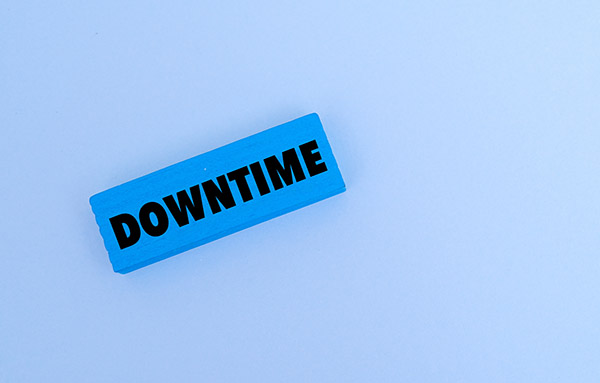
Egy dolog kommunikációs határokat szabni, és egy másik dolog megérteni a leállási időkapcsolat jelentését, és tudni, hogyan kell azokat aktiválni. Mivel nem lehet mindig egy adott üzemmódban hagyni a telefonokat, íme, hogyan lehet bekapcsolni a leállást a gyerek iPhone-ján.
- A Kommunikációs korlátok képernyőn válassza a Képernyőidő opciót.
- Görgessen lefelé, és koppintson a Leállási időre.
- Válassza ki a Leállási idő bekapcsolása holnapig és a Leállási idő ütemezése közötti lehetőséget.
Megjegyzendő, hogy a Ütemezés Downtime lehetőség lehetővé teszi, hogy pontosan kiválaszthassa, hogy mikor és milyen napokon aktiválódjon és deaktiválódjon a leállási üzemmód.
Következtetés
A gyerekek gyakran összezavarodhatnak azzal kapcsolatban, hogy mikor és hogyan használhatják biztonságosan a telefonjukat, különösen SMS-ezés közben. Ha tudja, hogyan vezethet be kommunikációs korlátokat arra vonatkozóan, hogy gyermeke kinek írhat SMS-t az iPhone-ján, közelebb kerülhet ahhoz, hogy biztonságos telefonhasználati környezetet biztosítson számára.
GYIK
Az iPhone kommunikációs korlátja segít a szülőknek nyomon követni, hogy ki és mikor hívhatja fel a gyerekeket SMS-ben vagy FaceTime-on. Ez a funkció segít abban, hogy a kicsik megtanulják az iPhone készülékek helyes használatát a kommunikációra a szülők figyelő szemei alatt.
A leállási idő az Apple képernyőidő-beállításának az a funkciója, amely lehetővé teszi a telefonhasználat korlátozását és egyedi korlátozását bizonyos időszakokban. Ez a funkció általában korlátozza, hogy a felhasználó mit érhet el, és általában arra használják, hogy csökkentse a figyelemelterelést a gyerek felhasználóknál.
Mind a képernyőidő, mind a leállási idő az iPhone készülékek olyan funkciói, amelyek lehetővé teszik a telefonhasználat különböző adagjait. A képernyőidő lehetővé teszi a felhasználók számára, hogy szinte korlátlanul használhassák és használhassák a készülékeiket. A Downtime ezzel szemben különböző korlátozásokat vezet be, és bekapcsolva ellenőrzött használatra korlátozza őket.
Az állásidőben lévő kapcsolatok azok a kiválasztott kapcsolatok, amelyeket a felhasználó a tervezett állásidő alatt felhívhat, SMS-t küldhet vagy FaceTime-olhat.